A veces se vuelve muy útil insertar marcadores en archivos PDF, en particular documentos técnicos, manuales de instrucciones y libros electrónicos. Gracias a la presencia de marcadores en el archivo PDF, de hecho es posible acceder a una parte específica del archivo PDF de una manera simple y eficiente, sin tener que navegar por todas las páginas y perder tiempo. El ÍNDICE de un documento tiene la misma función ... si estás intentando crear un ÍNDICE en un PDF, sin embargo, te invitamos a leer esta otra guía: cómo crear un índice en un PDF (también puede ser un índice en el que se puede hacer clic)
A continuación vemos cómo hacerlo en su lugar. agregar un marcador en un archivo PDF su computadora Windows o Mac OS X.
Agregar marcadores en PDF con PDFelement
Con insertar marcadores en un archivo PDF, debe utilizar una aplicación específica. Hay varias aplicaciones PDF en Internet que tienen esta funcionalidad. Sin embargo, si desea considerar todos los elementos de la lectura de un archivo PDF: modos de visualización, herramientas de anotación y búsqueda, debe elegir un programa profesional. Te recomendamos que pruebes PDFElement (para Windows) o PDFElement para Mac. Es más que una herramienta diseñada para cualquiera que quiera editar archivos PDF, y también es un poderoso lector de PDF con el que puede crear marcadores.
Paso 1. Descarga el programa con el que puedes agregar marcadores a archivos PDF. Están disponibles las versiones para Windows y Mac. Descargue la versión correcta para su computadora. Luego instálelo en su computadora.


Pantalla de inicio:
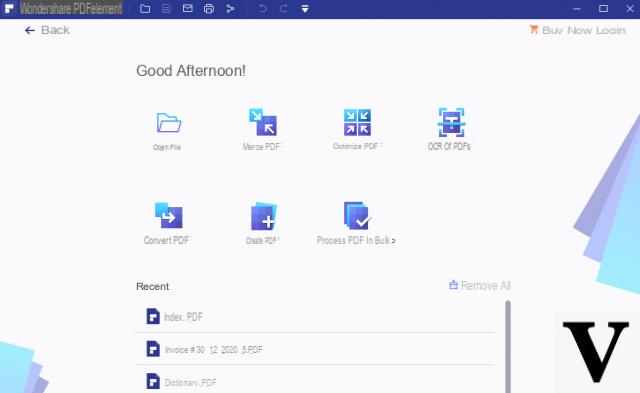
Paso 2. Inicie el programa PDF Editor en su computadora.
Importe el PDF al programa haciendo clic en el botón ABRIR DOCUMENTO. El PDF se mostrará en el programa.
Desde la izquierda del software, verá varios iconos. El primero le permite ver las páginas del PDF en miniatura. El segundo, en cambio, es el que le permite insertar los distintos marcadores.
La siguiente figura resalta el ícono para seleccionar para activar la columna "Marcadores" y en la cual puede comenzar a agregar los distintos marcadores.
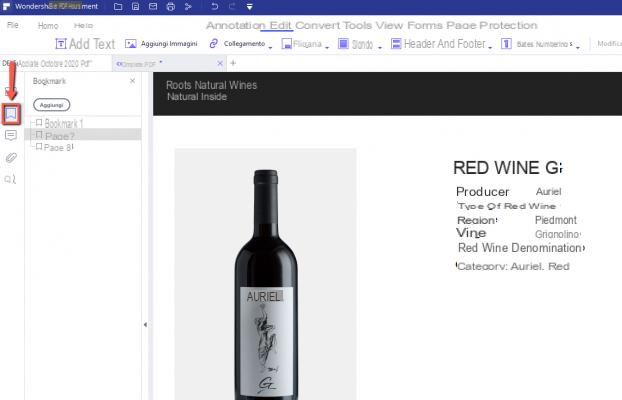
Para agregar un marcador es muy simple: vaya a la página del PDF a "marcador" y luego haga clic en "Añadir". Puede nombrar el marcador o cambiarle el nombre. La siguiente figura muestra dónde y cómo se agregan los marcadores dentro del programa:
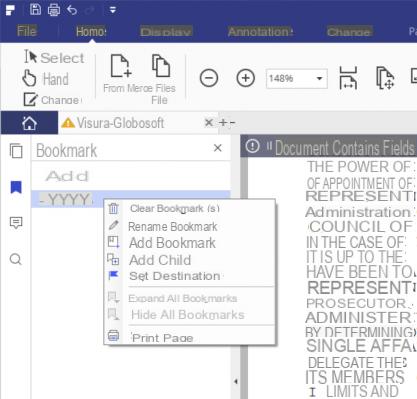
Al hacer clic con el botón derecho en un marcador creado, puede editar, eliminar, cambiar el nombre o agregar un submarcador.
Esto es lo que debe hacer para agregar un marcador en un archivo PDF. Es muy fácil. Después de crear marcadores en archivos PDF, simplemente haga clic en ellos para acceder a ciertos capítulos, secciones y páginas. allí el ejemplo de un documento PDF, abierto en este caso con Google Chrome, y que muestra los distintos marcadores a la izquierda de la pantalla:
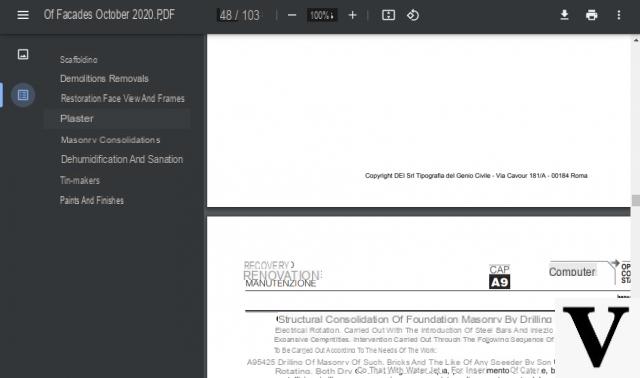
Descargue la versión de prueba de este editor de PDF ahora para comenzar a crear marcadores en sus archivos PDF. Se recomienda especialmente el uso de marcadores en aquellos documentos PDF con muchas páginas, para permitir al lector “saltar” inmediatamente a la sección o página de interés.
Si por casualidad utiliza Adobe Acrobat Pro como editor de PDF para editar PDF, le recomendamos que lea el siguiente párrafo.
Agregar marcadores a PDF con Adobe Acrobat Pro
¡Hecho!
Cómo insertar marcadores en un archivo PDF -

























